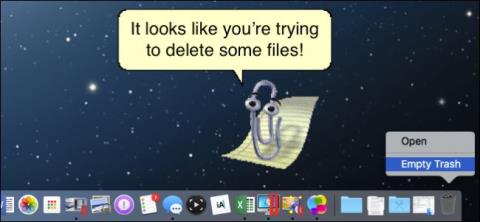บนระบบปฏิบัติการ Windows คุณสามารถลบไฟล์อย่างถาวรได้โดยการกดปุ่ม Shift ค้างไว้ อย่างไรก็ตาม วิธีนี้ใช้ไม่ได้กับ Mac และผู้ใช้ Mac จะต้องรอจนถึง OS X 10.11 El Capitan จึงจะใช้คุณสมบัตินี้ได้
การลบไฟล์บน OS X ไม่เคยมีกระบวนการที่ง่ายเลย จนถึงเวอร์ชันล่าสุด ผู้ใช้ Mac สามารถลบไฟล์อย่างถาวรโดยลบไฟล์ลงในถังขยะแล้วล้างข้อมูลในถังขยะ
อย่างไรก็ตาม เพื่อเป็นการประหยัดความพยายาม คุณสามารถลบไฟล์อย่างถาวรได้ใน 1 ขั้นตอนเหมือนกับ Windows โชคดีที่ El Capitan ผู้ใช้สามารถลบไฟล์อย่างถาวรได้ใน 1 ขั้นตอน

หากคุณมีไฟล์จำนวนมากที่จำเป็นต้องลบ เพียงเลือกไฟล์ที่คุณต้องการลบ จากนั้นคลิกที่เมนูไฟล์โดยปกติคุณจะพบ ตัวเลือก Move toถังขยะอย่างไรก็ตาม หากคุณกด ปุ่ม Option ค้างไว้ ตัวเลือกจะเปลี่ยนเป็นDelete ทันที...
ขณะนี้กล่องโต้ตอบจะปรากฏขึ้นบนหน้าจอเพื่อขอให้คุณยืนยันว่าคุณต้องการลบไฟล์หรือไม่?
คลิกลบเพื่อยืนยันการลบ

นอกจากนี้ คุณสามารถใช้แป้นพิมพ์ลัดเพื่อทำงานได้เร็วขึ้น เลือกไฟล์อย่างน้อย 1 ไฟล์ที่คุณต้องการลบ จากนั้นกดOption + Command + Delete ในเวลานี้ กล่องโต้ตอบการยืนยันจะปรากฏขึ้นบนหน้าจอด้วย คลิกDeleteเพื่อลบไฟล์อย่างถาวร
หรือคุณสามารถลบไฟล์ด้วยวิธีดั้งเดิมได้โดยการลากไฟล์ไปที่ถังขยะ จากนั้นล้างข้อมูลในถังขยะ
อย่างไรก็ตาม หากคุณต้องการให้กระบวนการดำเนินไปเร็วขึ้น คุณสามารถข้ามกล่องโต้ตอบการยืนยันได้โดยคลิกMenu Finder จาก นั้นเลือกPreferences
บนอินเทอร์เฟซ Finder Preferences ให้สลับไปที่ แท็บ ขั้นสูงจากนั้นยกเลิกการเลือกแสดงคำเตือนก่อนที่จะล้างตัวเลือกถังขยะเท่านี้ก็เสร็จสิ้น

อ้างถึงบทความเพิ่มเติมด้านล่าง:
ขอให้โชคดี!